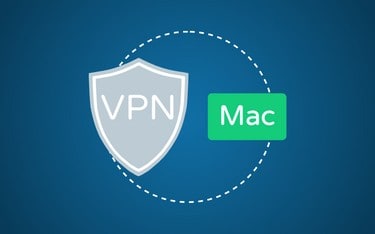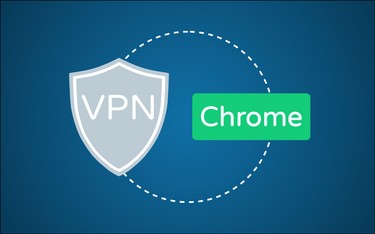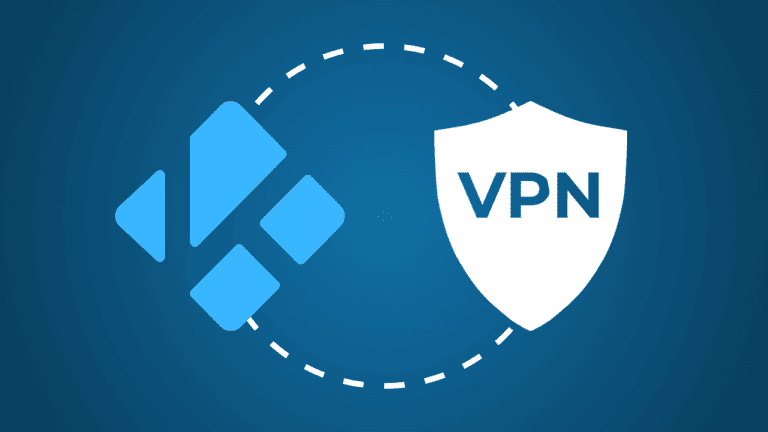Erhöhte Sicherheit, anonymes Surfen und das Geoblocking umgehen – all das kannst du mit einem VPN. Solche Netzwerke erfreuen sich großer Beliebtheit: Sie bieten unterschiedliche Verwendungszwecke und sind meist schon für kleines Geld zu haben.
Suchst du ein VPN für deinen Mac, stehst du vor einer großen Auswahl unterschiedlicher Anbieter. Nicht alle sind seriös und halten, was sie versprechen. Gerade wenn es um das Thema Sicherheit geht, sollte man meiner Meinung nach lieber zweimal hinschauen. Wie du ein VPN auf deinem Mac einrichtest, um beispielsweise auf dein berufliches Netzwerk zuzugreifen und welche Anbieter in meinen Tests am besten abgeschlossen haben, erfährst du in diesem Artikel.
Kurz und knapp: Ein VPN für deinen Mac bringt viele Vorteile
VPNs bieten ihren Nutzern verschiedene Funktionen und Einsatzzwecke. Du kannst mit ihnen das Geoblocking von Streaming-Diensten und Live Streams umgehen, dich mit einem beruflichen oder privaten Netzwerk verbinden oder deine Internetverbindung sicherer machen. Wenn du viel unterwegs bist und ab und an auch öffentliche WLANs nutzt, solltest du dich unbedingt mit einem VPN schützen.
Meiner Erfahrung nach ist ExpressVPN der zuverlässigste Anbieter auf dem Markt. Er gilt als sehr sicher und schützt deinen Datentransfer lückenlos. Das Umgehen von Geoblocking funktioniert mit dem Anbieter zudem problemlos und komfortabel. Das Preis-Leistungsverhältnis stimmt ebenfalls und rundet das tolle Angebot ab.
Wofür brauche ich ein VPN für meinen Mac?
Es gibt verschiedene Gründe, die dafür sprechen, ein VPN (virtuelles privates Netzwerk) auf deinem Mac zu installieren.
Sicherheit
Wenn du öffentliche WLANs nutzen möchtest, besteht immer die Gefahr, dass deine persönlichen Daten gestohlen werden. Denn viele Betreiber von öffentlichen WLANs sichern diese nicht ausreichend. Führst du dann eine Überweisung per Online Banking aus, könnten deine sensiblen Bankdaten dabei gestohlen werden.
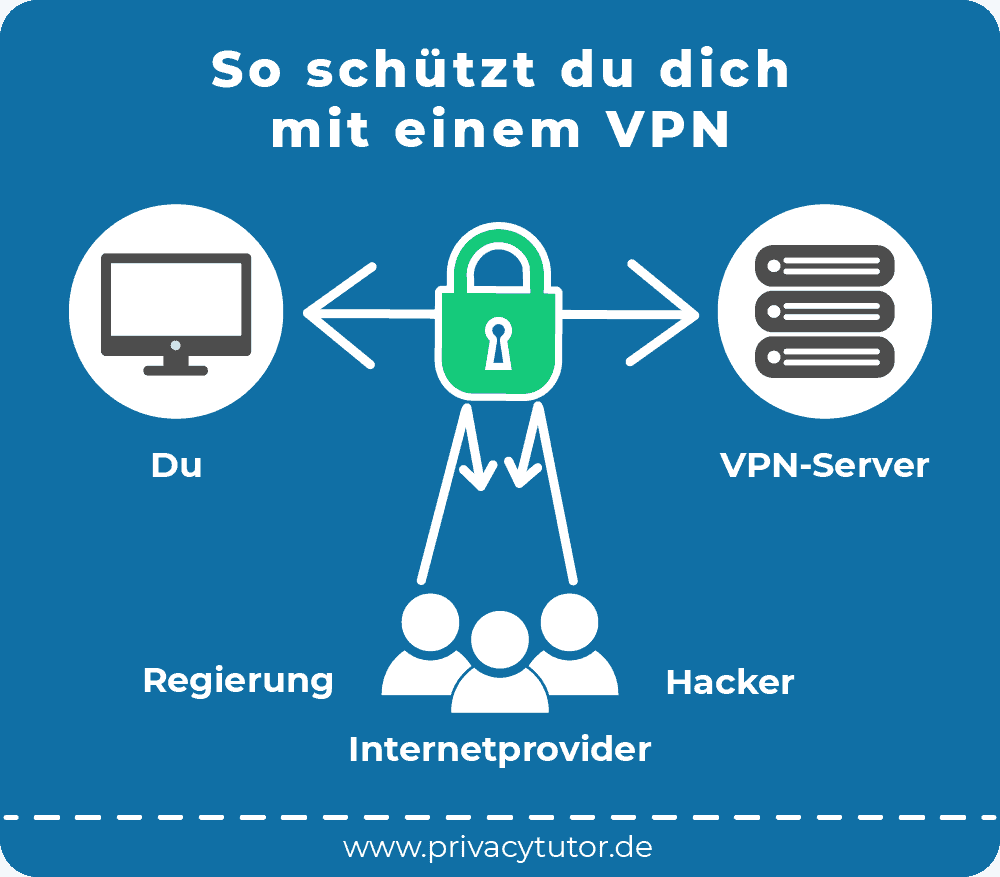
Da ein VPN deinen kompletten Datentransfer durch einen blickdichten Tunnel leitet, können keinerlei Daten gestohlen werden.
Geoblocking umgehen
Geoblocking bedeutet, dass du bestimmte Inhalte und Livestreams an deinem Standort nicht abspielen kannst. Dies betrifft beispielsweise eine Serie auf Netflix, die man in den USA schauen kann, aber in Deutschland nicht zur Verfügung steht. Oder aber, wenn du im Ausland den ZDF Livestream schauen möchtest.
Über ein VPN kannst du aber deinen echten Standort verschleiern und somit deine IP-Adresse verbergen. Weiter unten findest du meine persönliche Empfehlung, welche Anbieter sich meiner Meinung nach am besten dafür eignen.
Zugriff auf ein privates oder berufliches Netzwerk
Dafür brauchst du kein Abo und musst auch nichts bezahlen. Sofern dein Arbeitgeber oder die Uni keinen VPN-Client bereitstellt, kannst du ein VPN über die Einstellungen auf deinem Mac nutzen.
Wie das geht, erkläre ich dir im nächsten Kapitel.
Wie installiere ich ein VPN auf meinem Mac?
Mit einem VPN kannst du problemlos auf ein bestimmtes Netzwerk (privat, beruflich oder von der Uni) zugreifen. Die Installation ist gar nicht schwer. In drei einfachen Schritten erkläre ich dir, wie du ein VPN auf deinem Macbook oder Mac-PC installierst.
Schritt 1: VPN auf dem Mac hinzufügen
Klicke auf den Apfel oben links auf deinem Bildschirm und öffne die “Systemeinstellungen”. Wähle dort den Punkt “Netzwerk” aus. Unten links siehst du ein kleines Plus-Symbol. Klicke es an wähle in dem neuen Fenster unter dem Punkt “Anschluss” den Eintrag “VPN” aus.
Schritt 2: Angaben des Server-Betreibers eintragen
Du sollst nun verschiedene Daten zu deinem VPN eintragen. Du erhältst diese Informationen in der Regel direkt von dem Server-Administrator, beispielsweise deinem Arbeitgeber oder der Uni. Möchtest du auf dein Heimnetzwerk zugreifen, musst du zunächst diese Anleitung befolgen. Hast du alles eingetragen, klicke unten rechts auf “Erstellen”. Anschließend musst du noch die Server-Adresse sowie den Account-Namen eingeben.
Schritt 3: Mit dem VPN verbinden
Öffne nun die “Authentifizierungseinstellungen” und gebe deinen Benutzernamen und dein Passwort ein. Wähle nun “Anwenden” aus, klicke dein VPN an und drücke auf “verbinden”. Dann sollte auf der linken Seite des Bildschirms das Wort “verbunden” erscheinen.
Diese 3 VPN-Anbieter empfehle ich dir für deinen Mac
Bei den VPNs hast du die Wahl zwischen kostenlosen und kostenpflichtigen Anbietern. Slogans wie “Kostenloses VPN für Mac” klingen zwar schön, sind es aber meistens nicht. Viele kostenlose Anbieter sind laut meinen Recherchen weder sicher noch zuverlässig. Im schlimmsten Fall speichern sie deine Daten und verkaufen sie weiter.
Ich rate dir deshalb dazu, nicht auf einen gratis VPN für Mac zu setzen, sondern einen kleinen monatlichen Betrag zu investieren. Gerade bei längerer Nutzung ist es einfach komfortabler, einen vernünftigen Dienst zu nutzen. Außerdem unterstützen bezahlte VPN-Anbieter mehrere verschiedene Geräte, wie Windows-Computer oder Android-Geräte und bieten Erweiterungen für Google Chrome und Mozilla Firefox.
Eine Möglichkeit, ein VPN gratis für Mac zu nutzen ( zumindest für eine kurze Zeit lang), bietet die Geld-zurück-Garantie. Dir stehen in den ersten 30 Tagen alle Funktionen und Server ohne Einschränkungen zur Verfügung. Nach der risikofreien Garantiephase kannst du dein Geld ganz einfach zurückfordern.
Ich beschäftige mich schon seit längerem mit dem Thema VPNs. Inzwischen habe ich auch meine Favoriten, die mit ihrer Leistung einfach überzeugen. Meine drei persönlichen Favoriten möchte ich dir nun kurz vorstellen.
Platz 1: ExpressVPN
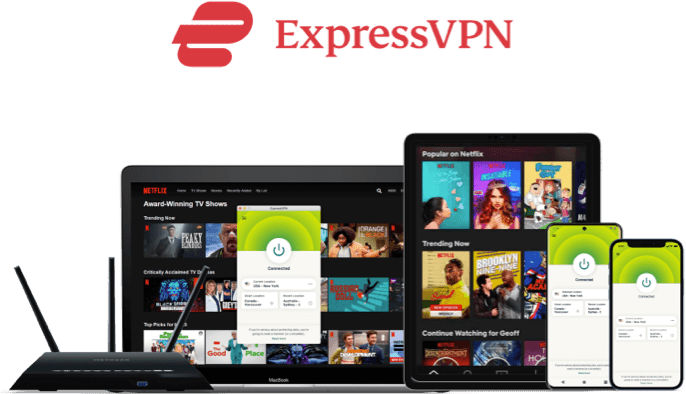
Günstigster Monats-Tarif: ca. 5,60 € (15 Monate)
Geld-zurück-Garantie: 30 Tage
PrivacyTutor-Angebot: 3 Monate kostenlos
Unser Testbericht: ExpressVPN Test
ExpressVPN ist nach meinen umfangreichen Tests mein Favorit. Hier passt einfach alles: Der Anbieter gilt als sehr sicher – Datenklau brauchst du hier definitiv nicht befürchten. Auch im Umgehen von Geoblocking ist ExpressVPN einsame spitze. Hinzu kommen eine große Server-Auswahl und schnelle Übertragungsraten. So macht Streaming Spaß!
Dann ist mir noch die einfache Bedienung aufgefallen: Auch Neulinge dürften sich schnell zurechtfinden und sich an den klaren Strukturen erfreuen. Außerdem ist auch die iPhone-App sehr übersichtlich. ExpressVPN eignet sich also sowohl als VPN für iPhones als auch für Macs sehr gut.
Das Jahresabo von ExpressVPN kostet [expressvpn_price_1year]. Du hast dabei eine 30 Tage Geld-zurück-Garantie.
Platz 2: NordVPN
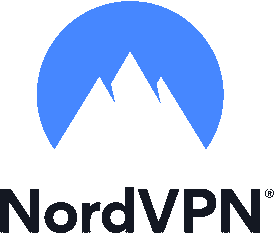
Günstigster Monats-Tarif: 3,49 € (24 Monate)
Geld-zurück-Garantie: 30 Tage
Website: www.nordvpn.com
Unser Testbericht: NordVPN Test
NordVPN ist mein zweiter Favorit unter den VPN-Anbietern. Hier finde ich die simple Bedienung total toll. Wer noch nie ein VPN benutzt hat, sollte keinerlei Probleme bekommen. Insgesamt macht die Benutzeroberfläche einen aufgeräumten und guten Eindruck.
Im Umgehen von Geoblocking ist NordVPN meiner Erfahrung nach meistens zuverlässig. Fehlermeldungen und Verbindungsabbrüche gab es keine. Der Anbieter hat seinen Sitz auf Panama, Nutzerdaten müssen dort nicht gespeichert werden. Ein echter Vorteil für einen VPN-Anbieter!
Das Jahresabo von NordVPN kostet [nordvpn_price_1year] und hat eine 30 tägige Geld-zurück-Garantie. Das 3 Jahresabo ist sogar noch preiswerter.
Platz 3: CyberGhost
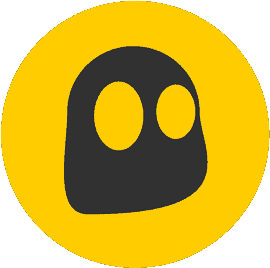
Günstigster Monats-Tarif: 2,03 € (28 Monate)
Geld-zurück-Garantie: 45 Tage
Website: www.cyberghostvpn.com
CyberGhost belegt den dritten Platz auf meiner Bestenliste. Der Dienst hat ein wirklich schönes Benutzerinterface, das die Bedienung wirklich intuitiv macht. Einsteiger profitieren sicher davon.
CyberGhost wurde in Deutschland entwickelt und hat einen automatischen Kill-Switch. Dieser trennt deine Internetverbindung, sobald deine Verbindung zum VPN-Server abbricht. Deine wahre IP-Adresse wird also niemals übermittelt.
Das Jahresabo ist mit einem Preis von [cyberghost_price_1year] vergleichsweise preiswert und hat sogar eine 45 tägige Geld-zurück-Garantie.
Fazit: Ein VPN für Mac bietet dir viele Vorteile
Nutzt du ein VPN auf deinem Mac, profitierst du von zahlreichen Vorteilen. Von einer erhöhten Sicherheit bis zum Umgehen von Geoblocking und Zensuren. Die Installation ist nicht schwer und die Abos sind meistens wirklich erschwinglich. Ich kann dir die Nutzung eines VPNs nur empfehlen.
Hat dir mein Artikel weitergeholfen? Dann freue ich mich, wenn du mir einen Kommentar hinterlässt! 🙂